Shell脚本编程
脚本格式要求
1、脚本以#!/bin/bash开头
2、脚本需要有可执行权限
第一个shell脚本
vim hello.sh
#!/bin/bash
echo "hello,world~"
脚本常用执行方式
1、(输入脚本的绝对路径或相对路径)
首先要赋予脚本的+x权限,再执行
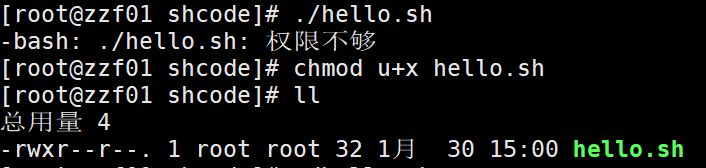


2、sh+脚本,不用赋予脚本+x权限,直接执行即可
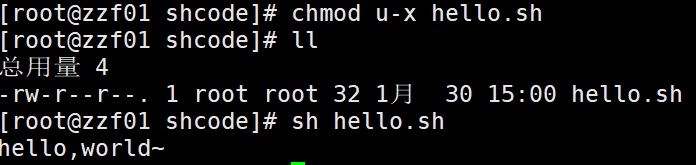
Shell的变量
1、Linux Shell中的变量分为系统变量和用户自定义变量
2、系统变量:$HOME $PWD $SHELL $USER等等
3、显示当前shell中所有变量:set
4、${ }中放的是变量,例如echo ${PATH}取PATH变量的值并打印,也可以不加括号比如$PATH
shell变量的定义
基本语法
1、定义变量:变量名=值
2、撤销变量:unset 变量
3、声明静态变量:readonly 变量,不能unset
应用
vim var.sh
#!bin/bash
#定义变量A
A=100
#输出变量,需要加上$
echo $A
echo A=$A
echo "A=$A"
#撤销变量A
unset A
echo "A=$A"
#声明静态变量B
readonly B=2
echo "B=$B"
输出结果
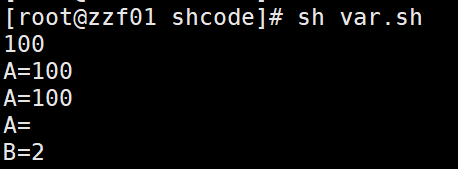
shell变量的规则
1、变量名称可以有字母、数字和下划线组成,但是不能以数字开头。
2、等号两侧不能有空格
3、变量名称一般习惯大写
将命令的返回值赋给变量
1、
A=`date`
运行里面的命令,并把结果返回给变量A
2、A=$(date) 等价于使用反引号
例如在上述例子中添加如下语句
#将指令返回的结果赋给变量
C=`date`
D=$(date)
echo "C=$C"
echo "D=$D"
输出结果有

设置环境变量
基本语法
1、export 变量名=变量值:将shell变量输出为环境变量
2、source 配置文件:让修改后的配置信息立即生效
3、echo 变量名:查询环境变量的值
环境变量设置后可以在shell程序中使用
shell脚本的多行注释
:<<!
内容
!
位置参数变量
当我们执行一个shell脚本时,如果希望获取到命令行的参数信息,就可以使用到位置参数变量,比如:./myshell.sh 100 200,这个就是一个执行shell的命令行,可以在myshell脚本中获取到参数信息
基本语法
$n:n为数字,$0代表命令本身,$1-$9代表第一到第九个参数,十以上的参数,十以上的参数需要用大括号包含,如 ${10}
$*:代表命令行中所有的参数,把所有的参数看成一个整体
$@:也代表命令行中所有的参数,但把每个参数区分对待
$#:代表命令行中所有参数的个数
例如:编写脚本myshell.sh
vim myshell.sh
#!/bin/bash
echo "0=$0 1=$1 2=$2"
echo "所有的参数=$*"
echo "所有的参数=$@"
echo "参数的个数=$#"
输入命令并得到
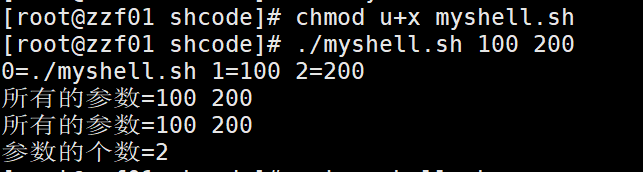
预定义变量
shell设计者事先已经定义好的变量,可以直接在shell脚本中使用
基本语法
$$:当前进程的进程号
$!:后台运行的最后一个进程的进程号
$?:最后一次执行的命令的返回状态。如果这个变量的值为0,证明上一个命令正确执行,如果这个变量的值为非0,则证明上一个命令执行不正确
例如,编写preVar.sh脚本
#!/bin/bash
echo "当前执行的进程id=$$"
#以后台的方式运行一个脚本,并获取它的进程号
/root/shcode/myshell.sh &
echo "最后一个后台方式运行的进程id=$!"
echo "执行的结果是=$?"
执行结果为
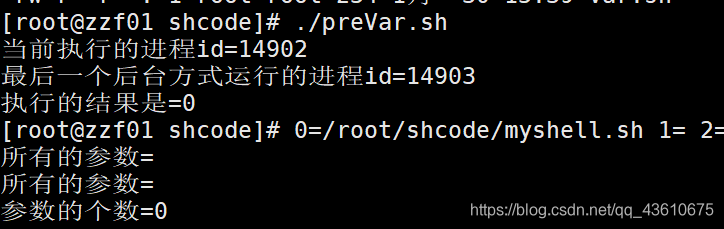
运算操作
基本语法
1、$((运算式))或$[运算式]
2、expr m + n,如果希望将expr的结果赋给某个变量,使用反引号
3、expr的乘使用*
应用
计算(2+3)*4的值
求出命令行的两个参数的和,20 50
vim oper.sh
#!/bin/bash
#计算(2+3)*4的值
#第一种方式
RES1=$(((2+3)*4))
echo "RES1=$RES1"
#第二种方式,推荐
RES2=$[(2+3)*4]
echo "RES2=$RES2"
#第三种方式
TEMP=`expr 2 + 3`
RES4=`expr $TEMP \* 4`
echo "temp=$TEMP"
echo "RES4=$RES4"
#求出命令行的两个参数的和
SUM=$[$1+$2]
echo "SUM=$SUM"
执行结果
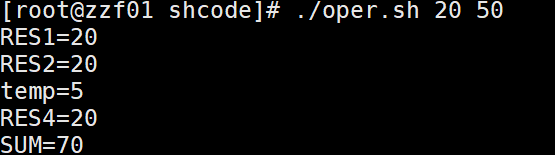
条件判断
基本语法
[ 内容 ]
非空返回true,可使用$?验证(0为true,>1为false)
常用判断条件
1、= 字符串比较
2、两个整数的比较
-lt 小于
-le 小于等于
-eq 等于
-gt 大于
-ne 不等于
3、按照文件权限进行判断
-r 有读的权限
-w 有写的权限
-x 有执行的权限
4、按照文件类型进行判断
-f 文件存在并且是一个常规的文件
-e 文件存在
-d 文件存在并是一个目录
流程控制之判断
if判断
if [ 条件判断式 ]
then
代码
fi
或者多分支
if[ 条件判断式 ]
then
代码
elif[ 条件判断式 ]
then
代码
fi
case语句
case $变量名 in "值1")
如果变量的值等于1,则执行程序1
;;
"值2")
如果变量的值等于2,则执行程序2
;;
*)
如果变量的值都不是以上的值,则执行此程序
;;
esac
示例代码(记住以相对路径运行前使用chmod u+x 授权)
vim ifdemo.sh
#!/bin/bash
#判断"ok"是否等于"ok"
if [ "ok" = "ok" ]
then
echo "equal"
fi
#23是否大于等于22
if [ 23 -ge 22 ]
then
echo "大于"
fi
#判断/root/shcode/aaa.txt 目录中的文件是否存在
if [ -f /root/shcode/aaa.txt ]
then
echo "存在"
fi
执行结果

vim ifCase.sh
#!/bin/bash
#输入的参数大于等于60,则输出”及格了“,如果小于60,则输出”不及格“
if [ $1 -ge 60 ]
then
echo "及格了"
elif [ $1 -lt 60 ]
then
echo "不及格"
fi
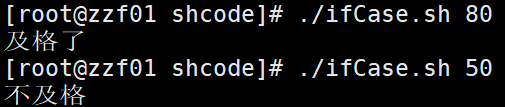
vim tsetCase.sh
#!/bin/bash
#当命令行参数是1时,输出”周一“,是2时输出”周二“,其他情况输出”other“
case $1 in
"1")
echo "周一"
;;
"2")
echo "周二"
;;
*)
echo "other"
;;
esac
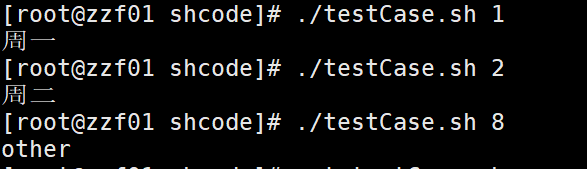
流程控制之循环
for循环
基本语法1
for 变量 in 值1 值2 值3...
do
程序
done
基本语法2
for (( 初始值;循环控制条件;变量变化 ))
do
程序
done
代码实例
vim testFor1.sh
#!/bin/bash
#打印命令行输入的参数
#$*是把参数看成整体,只会输出一句话,$@是把参数区分对待,会输出多次
echo "使用$*获取输入参数"
for i in "$*"
do
echo "num is $i"
done
echo "================="
echo "使用$@获取输入参数"
for j in "$@"
do
echo "num is $j"
done
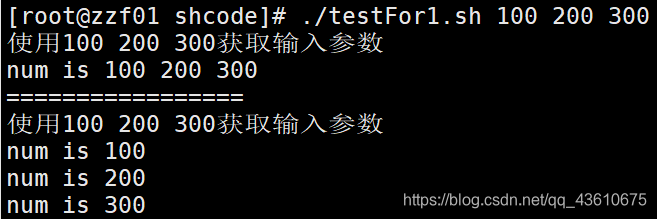
vim testFor2.sh
#!/bin/bash
#从1加到输入参数的值输出和
SUM=0
for(( i=1; i<=$1; i++))
do
SUM=$[$SUM+$i]
done
echo "总和SUM=$SUM"
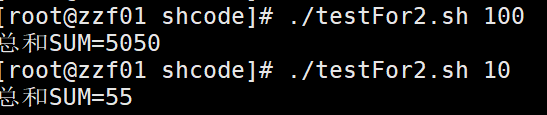
while循环
基本语法
while [ 条件判断式 ]
do
程序
done
代码实例
vim testWhile.sh
#!/bin/bash
#从命令行输入一个数n,统计从1+..+n的值是多少
SUM=0
i=0
while [ $i -le $1 ]
do
SUM=$[$SUM+$i]
#i自增
i=$[$i+1]
done
echo "执行结果=$SUM"
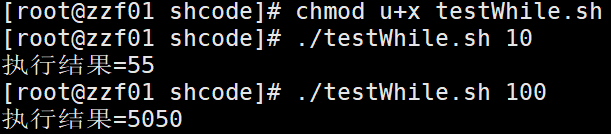
read读取控制台输入
基本语法
read 选项 参数
选项
-p:指定读取值时的提示符;
-t:指定读取值时等待的时间(秒),如果没有在指定的时间内输入
参数
变量:指定读取值的变量名
代码实例
vim testRead.sh
#!/bin/bash
#读取控制台输入一个NUM1值
read -p "请输入一个数NUM1=" NUM1
echo "NUM1=$NUM1"
#读取控制台输入的NUM2值,在3秒内输入
read -t 3 -p "请输入一个数NUM2=" NUM2
echo "NUM2=$NUM2"
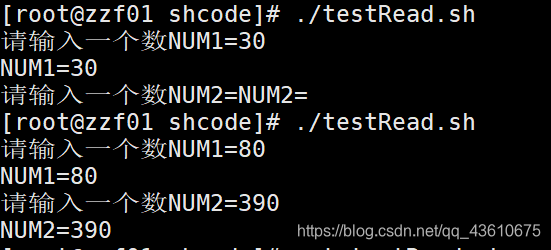
第一次故意延时,第二次及时输入
函数
系统函数
basename
返回完整路径最后/的部分,常用于获取文件名
basename pathname suffix
删掉所有的前缀包括最后一个'/'字符,然后将字符串显示出来
basename string suffix
suffix为后缀,如果suffix被指定了,basename会将pathname或string中的suffix去掉
例如:返回/home/aaa/test.txt的"test.txt"部分和"test"

dirname
返回完整路径最后/的前面的部分,常用于返回路径部分
dirname 文件绝对路径:从给定的包含绝对路径的文件名中去除文件名(非目录的部分),然后返回剩下的路径(目录的部分)
例如:返回/home/aaa/test.txt的/home/aaa

自定义函数
基本语法
[function] funname[()]
{
Action;
[return int;]
}
调用直接写函数名:funname [值]
例如:计算输入两个参数的和
vim testFun.sh
#!/bin/bash
#定义函数
function getSum(){
SUM=$[$n1+$n2]
echo "SUM=$SUM"
}
#读取参数
read -p "请输入一个数n1=" n1
read -p "请输入一个数n2=" n2
#调用函数
getSum $n1 $n2
执行结果
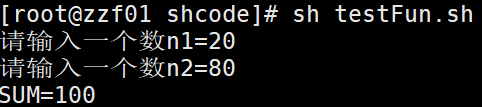
数据库备份案例
1、每天凌晨2:30备份数据库zzf到/data/backup/db
2、备份开始和备份结束能够给出相应的提示信息
3、备份后的文件要求以备份时间为文件名,并打包成.tar.gz的形式,比如:2021-03-12_230201.tar.gz
4、在备份的同时,检查是否有10天前备份的数据库文件,如果有就将其删除
进入这个目录创建相应的文件
cd /usr/sbin
vim mysql_db_backup.sh
#!/bin/bash
#备份目录
BACKUP=/data/backup/db
#当前时间
DATETIME=$(date +%Y-%m-%d_%H%M%S)
echo $DATETIME
#数据库地址
HOST=localhost
#数据库用户名
DB_USER=root
#数据库密码
DB_PW=zzf123456
#备份的数据库名
DATEBASE=zzf
#创建备份目录,如果不存在,就创建,这里的&&类似于then
[ ! -d "${BACKUP}/${DATETIME}" ] && mkdir -p "${BACKUP}/${DATETIME}"
#备份数据库
mysqldump -u${
DB_USER} -p${
DB_PW} --host=${
HOST} -q -R --databases ${
DATABASE} | gzip > ${
BACKUP}/${
DATETIME}/$DATETIME.sql.gz
#将文件处理成 tar.gz
cd ${
BACKUP}
tar -zcvf $DATETIME.tar.gz ${
DATETIME}
#删除对应的备份目录
rm -rf ${
BACKUP}/${
DATETIME}
#删除10天前的备份文件
find ${
BACKUP} -atime +10 -name "*.tar.gz" -exec rm -rf {
} \;
echo "备份数据库${DATEBASE}成功~"
执行结果
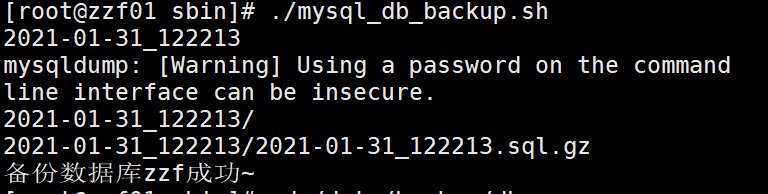
进入目录查看发现存在备份文件

加入任务调度
crontab -e
30 2 * * * /usr/sbin/mysql_db_backup.sh
参考
https://www.bilibili.com/video/BV1Sv411r7vd